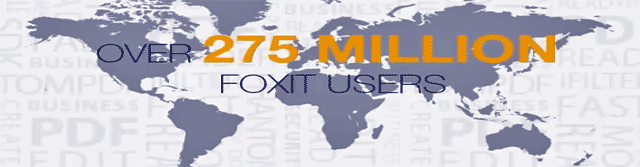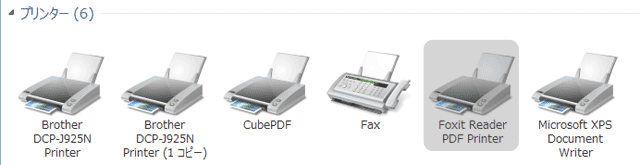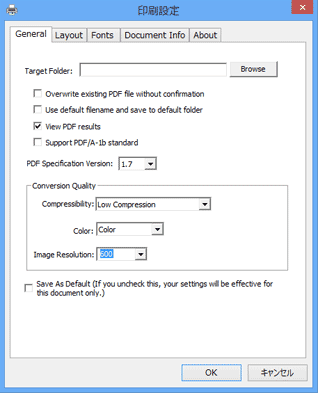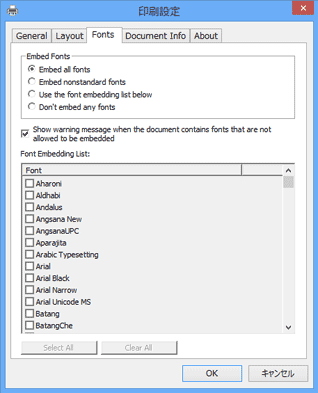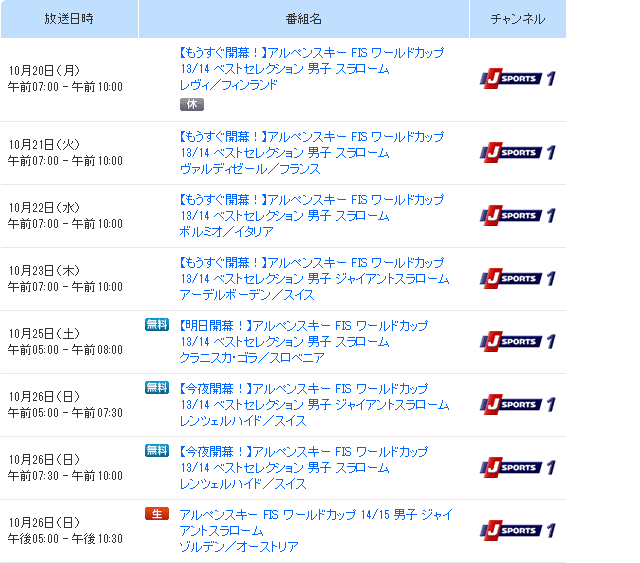車載MAL-4725NAS
MAL-4725NASは2.5"/SATA/HDD対応のNASケースです。
NEXUS7からWi-Fi経由で24Mbps/1080p/TS映像を再生します。
■MAL-4725NAS
2.5"HDD低価格NASケースのモデルで、HDDは別購入になります。
ARM11/DualCore/700MHzのCPU搭載で見かけよりコストパフォーマンスは高そうです。
デフォルトのファイルシステムはXFSで、FAT32のようにファイル容量が4GBに制限されることもありません。
| 項目 | 仕様 | 備考 |
| CPU | ARM11MP 750MHz 256MB /DDR2 /SDRAM | CHIPSET: PLX7821 |
| OS | Fedora12 |
|
| Interface | SATA2 2xUSB2.0 eSATA 1x10 /100 /1000Base-TX /LAN |
REALTEK RTL-8211D |
| HDD/SSD | 内蔵:256MB /FLASH 追加:1xHDD/SSD 2.5" |
|
| File System | XFS | |
| File Server | SAMBA /NFS /FTP /AFP /DLNA | DLNA /Print Server |
| POWER | 4W (AC100V DC5V/2A) | |
| Size | W123 xD123 xH33 mm |
|
| Weight | 536g |
 MAL-
4725NASの ページはこちら
MAL-
4725NASの ページはこちら PLX782x
の ページはこちら
PLX782x
の ページはこちら■構成
NEXUS7からWi-Fi経由で接続します。
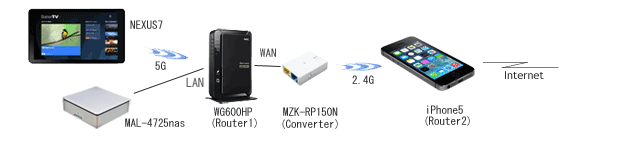
■組込み
2.5"/HDD/SSDを組み込みます。
今回組み込むのは車載につきCrucial MX100 SSD/500GBです。

■設定
(1)IPアドレス
デフォルトでDHCPですが、電源オフ/オンで配布アドレスが変わるとNEXUS7からのアクセス再設定が必要になります。
固定IPアドレスにするかルータ側でMACアドレスによるDHCPの固定割り当て設定をしておきます。
その他はデフォルトのままで問題なしです。
(2)フォーマット
Web対応設定ツール(http://IPアドレス)にアクセスしてHDD/SSDをフォーマットします。
以下は指定を自動でフォーマットをした結果のサンプルです。
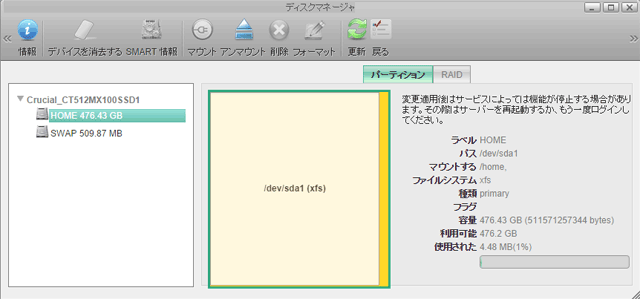
■共有アクセス
クライアントからはNASホスト名が表示されません。
ホスト名に替えてIPアドレスを指定して共有フォルダにアクセスします。
なおデフォルトでID=admin、Password=adminです。
[PCからの共有アクセスサンプル]
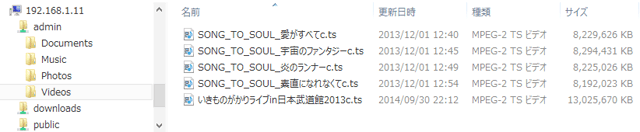
■CrystalDiskMark
MX100/500GB/SSDとの組合せでGigabit有線LAN接続時のCrystalDiskMarkの実測値です。

参考までに実測できたほかのモデルとの比較です。
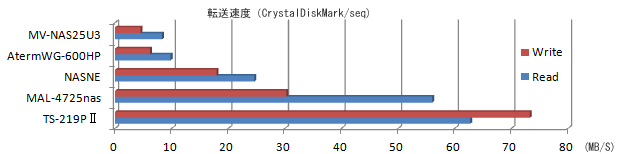
■ファイル転送速度
[PC->NAS書込/有線]
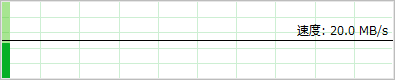
[NAS->NEXUS7読込/Wi-Fi]

■結果
車載NASNEの予想通り?の故障対応でMAL-4725NASとCrucial MX100/500GB/SSDの組合せで使用開始しました。
コンソールボックスに入るサイズ/ファンレス/低消費電力は車載には好都合です。
転送速度は30-56MB/Sと高速ながらGigabitLAN接続で書込速度は実測20MB/S程度で500GBなら約7hrです。
11n/Wi-Fi/150Mbpsリンク速度でのNEXUS7へのファイル読込は24Mbps/TS再生に必要な速度を満たします。
デフォルトのXFSファイルシステムは4GB超の24Mbps/1080p/TSファイルも取扱い可能です。
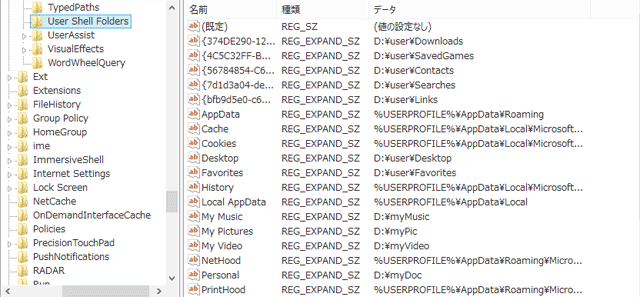
 XCOPYのリファレンスページはこちら
XCOPYのリファレンスページはこちら